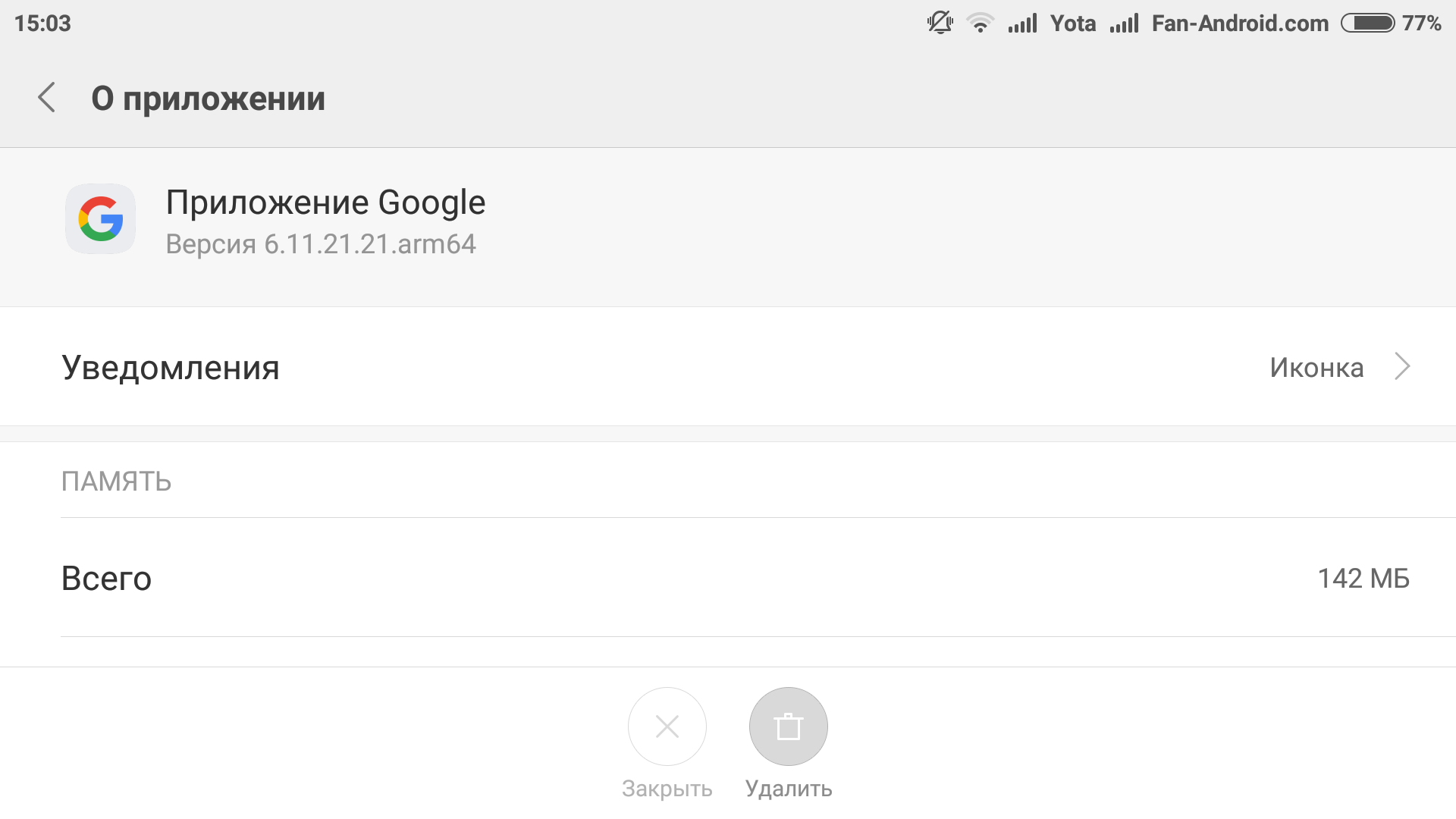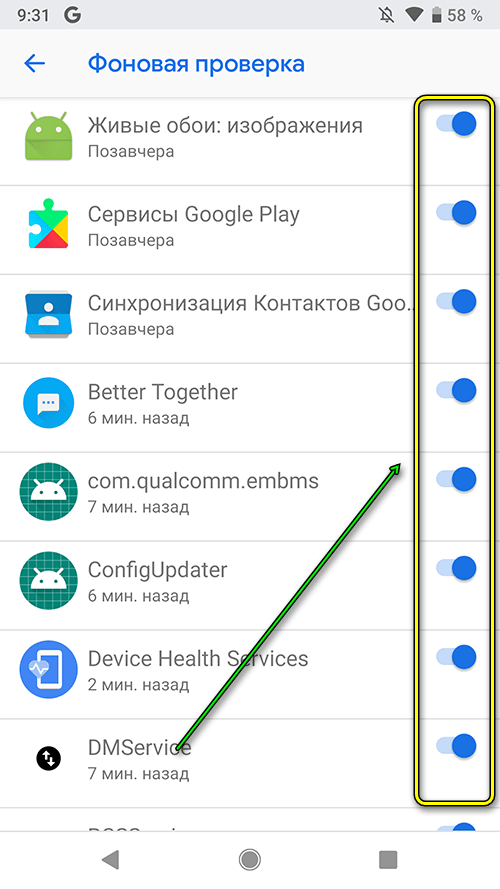Как убрать «содержимое скрыто» на Samsung?
Для скрытия необходимо провести изменения в настройках телефона. Инструкция:
- В настройках телефона найти раздел «Блокировка и защита».
- Перейти во вкладку «Уведомления на экране».
- Активировать меню-список, в котором содержатся опции показа на выключенном экране.
- Отметить пункт, который предусматривает показ всех данных.
Чтобы изменения вступили в силу, необходимо провести перезагрузку гаджета. Появление пуш-сообщения на заблокированном дисплее, когда невозможно прочитать текст – защитная мера, установленная разработчиком устройства. Цель – защитить данные владельца от несанкционированного использования. Такая опция активирована по умолчанию на всех новых смартфонах. Владелец может самостоятельно провести наладку опции, выбрав один из режимов, которые ему удобны. Не стоит открывать все данные, при утере телефона ими могут воспользоваться чужие.
Источник
Как отключить автоматическое резервное копирование на Samsung Cloud для Galaxy Phone —
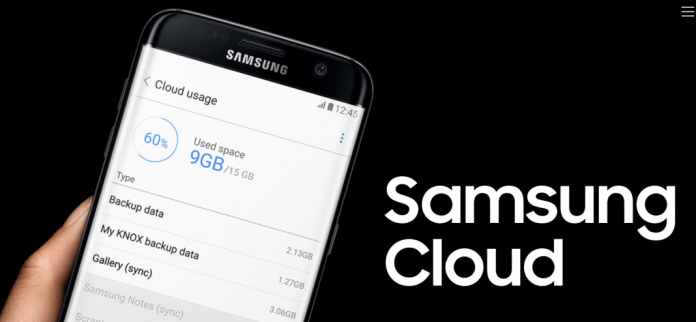
Samsung Cloud — одна из самых интересных функций, которые Samsung предлагает своим пользователям смартфонов бесплатно. На последних смартфонах серии Galaxy, таких как S7 Edge, S8 Note 8, Galaxy S9 и Note 9. Samsung предоставляет своим пользователям 15 ГБ бесплатного облачного хранилища, которое можно использовать для сохранения всех важных данных в облаке, таких как журналы вызовов, данные приложений. , Wi-Fi и другие учетные записи пароли, просмотр данных, фотографии, заметки и сообщения. Хотя свободное хранилище ограничено 15 ГБ. Вы можете купить больше, заплатив немного. Если вы на самом деле не хотите покупать больше хранилища и хотите изучить вещи, которые попадают в облако и сохраняются. Вы можете управлять своим облаком Samsung и отключить автоматическое резервное копирование в Samsung Cloud.
Как отключить автоматическое резервное копирование в Samsung Cloud:
Если вы получаете раздражающие сообщения о том, что ваше облако заполнено и ваш телефон Galaxy не может быть скопирован. Вы можете использовать этот метод, чтобы отключить автоматическое резервное копирование на Samsung Cloud вашего телефона Galaxy.
Как правило, все думают, что нет никакого способа получить доступ к облаку Samsung на ПК с Windows, У меня тоже есть обходной путь. Вы можете проверьте это здесь.
- открыто App Drawer на вашем телефоне Samsung Galaxy.
- Перейти к Настройки.
- Теперь найди Облако и аккаунты.
- Выбрать Samsung Cloud и перейдите к Настройки резервного копирования.
- Здесь нажмите на «Автоматическое резервное копирование» отключить автоматическое резервное копирование ваших данных на Samsung Cloud.
Убедитесь, что на вашем Galaxy Phone активирован интернет, когда вы пытаетесь отключить автоматическое обновление облака Samsung. Вам нужно будет подождать, пока ваш телефон извлечет все данные из облака, тогда вы сможете изменить настройки.
Знайте, что когда вы отключаете автоматическое резервное копирование на Samsung Cloud на любом телефоне Galaxy, например, S8 или Galaxy S9. Он не удалит уже существующие данные, имеющиеся в вашем облаке Samsung.
Если вы ищете способ управления уже существующими данными в облаке Samsung. Вы можете используйте это руководство.
Как купить дополнительное облачное пространство от Samsung:
Если вы ищете способ купить дополнительное место для хранения на Samsung Cloud. Для хранения данных с вашего Galaxy S10 или Note 9 на облаке. Следуйте инструкциям ниже.
- Перейти к настройки на вашем телефоне.
- Теперь найдите и откройте Аккаунты и Облако.
- Выбрать Samsung Cloud
- Теперь выберите Управление хранилищем
- Вы увидите все планы хранения вместе с их ценами. Выберите тот, который кажется наиболее подходящим для вас.
Ты знаешь? Облако Samsung называется Galaxy Cloud на некоторых устройствах Galaxy в США. Также известно как Samsung Резервное копирование и восстановление или Управление персональными данными.
Это все о том, как отключить автоматическое резервное копирование в облаке Samsung вашего телефона Samsung Galaxy. Если у вас есть какие-либо проблемы или путаница относительно Samsung Cloud или руководства, приведенного выше. Вы можете связаться с нами, используя комментарии ниже. Если вы хотите добавить что-то в это руководство, мы всегда открыты для предложений и отзывов.
Зажигайте свой Samsung при получении предупреждений
Сейчас, как никогда ранее, мы видим, что мобильная панель является одним из самых важных компонентов, и текущая тенденция нацелена на то, чтобы пользователи могли иметь 100% экрана. То, что мы наблюдаем с устранением рамок, возможным попаданием фронтальной камеры под панель, среди других новинок. Четный устранение самих светодиодов, чтобы предупредить нас когда мы получили какое-то сообщение, например.
И в последние годы мы стали свидетелями того, как разные бренды, в том числе Samsung, устранили этот простой и, прежде всего, полезный компонент, который умудрялся уведомлять нас, когда у нас появлялось новое предупреждение на нашем терминале.
К счастью, в течение некоторого времени корейская фирма внедрила новую функцию, с помощью которой мы сможем освещать мобильный телефон при получении какого-либо предупреждения. То есть мы можем настроить наш смартфон Samsung так, чтобы контур его панели загорался при поступлении предупреждения. Кроме того, он предлагает нам возможность настраивать как эффект этой анимации, так и ее дизайн, включая поведение и цвет.
Хотя ясно, что он не работает так же, правда в том, что он послужит хорошей заменой. Этот инструмент находится в настройках мобильного устройства и называется Edge освещение экрана . По сути, он может уведомить нас о том, что что-то достигло нашего телефона. Чтобы включить эту функцию, мы должны выполнить следующие шаги в нашем терминале:
- Введите настройки.
- Войдите в раздел Экран.
- Затем нажмите на Edge Screen.
- Нажмите на Edge Lighting .
Как только мы окажемся внутри, и после нажатия на переключатель активируем его. У нас будет доступ к меню, в котором мы сможем выбрать стиль освещения, чтобы изменить цвет, эффекты, которые мы хотим, его ширину, прозрачность и, наконец, продолжительность краевого освещения. Кроме того, это позволит нам выбрать приложения, которые могут активировать краевое освещение при получении предупреждения. Конечно, эта функция требует, чтобы у нас были отключены как режим «Не беспокоить», так и режим «Всегда на дисплее».
Мультики про машинки новые серии 2017 — Кто сильнее! Лучшие мультфильмы для детей /#мультик игра
Мультики про машинки новые серии 2017 — Кто сильнее! Лучшие мультфильмы для детей /#мультик игра
У большинства из нас есть привычка держать телефоны на столе во время работы. Легче проверять уведомления, когда телефон находится в пределах досягаемости, и вы можете просматривать уведомления прямо с экрана блокировки. Но иногда они могут причинять вам неудобства. Представьте, как бы вы себя чувствовали, если бы рекламное сообщение от Жокея появилось, когда один из ваших коллег стоит рядом с вашим столом? Вернее, ваша жена отправляет вам сообщение с молоком и продуктами!
Никто не хочет, чтобы эти вещи были опубликованы, и лучшим способом было бы скрыть уведомления от экрана блокировки и сделать свой смартфон приватным.
Содержание уведомлений на Android
Параметр скрытия содержимого конфиденциальных уведомлений был введен в Android Lollipop и стал очень необходим после того, как в Android появилась функция, похожая на iPhone, для отправки этих уведомлений прямо на экран блокировки. Телефон задает вопрос, хотите ли вы скрыть содержимое в уведомлении при первоначальной настройке устройства. Но если вы пропустили настройки, их можно найти в разделе « Звуки и настройки уведомлений».
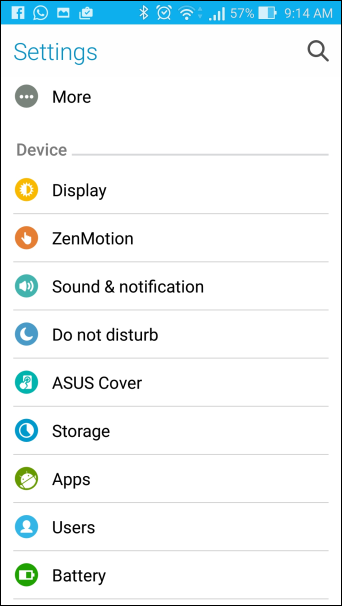
Здесь прокрутите вниз до раздела « Уведомления », и вы найдете опцию « Когда устройство заблокировано». Просто нажмите на него и выберите опцию Скрыть конфиденциальный контент уведомлений . Это все. В следующий раз вы получите уведомление от приложений, но содержимое будет скрыто на экране блокировки.
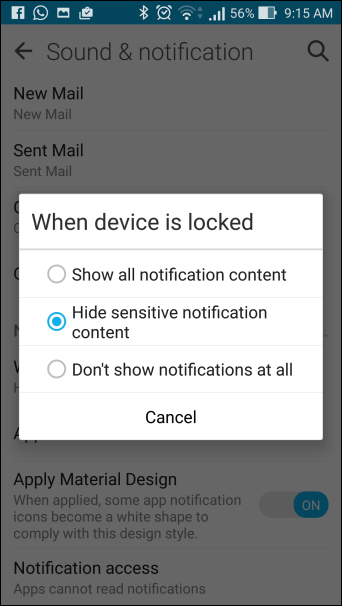
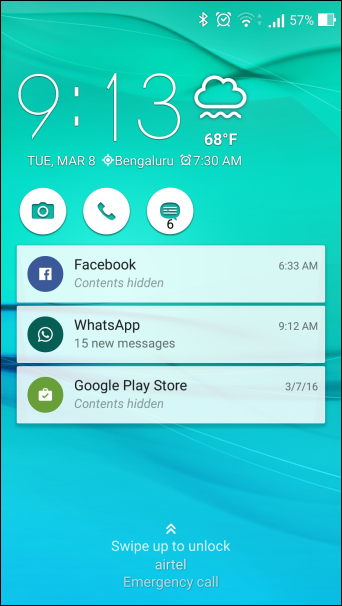
Если вы нажмете на опции App Notification, вы увидите список всех приложений, установленных на устройстве. Здесь вы можете заблокировать любое из приложений от уведомления вас или даже сделать его приоритетом, который ставит его поверх других уведомлений и гарантирует, что вы не пропустите их.
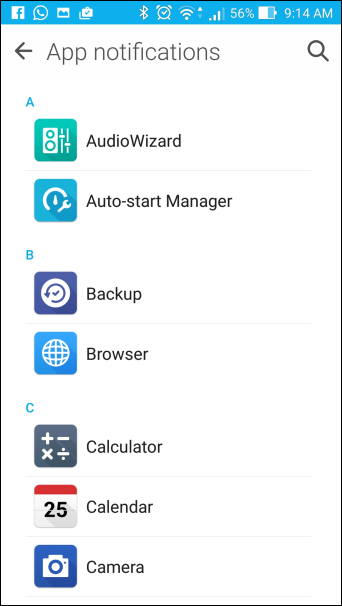
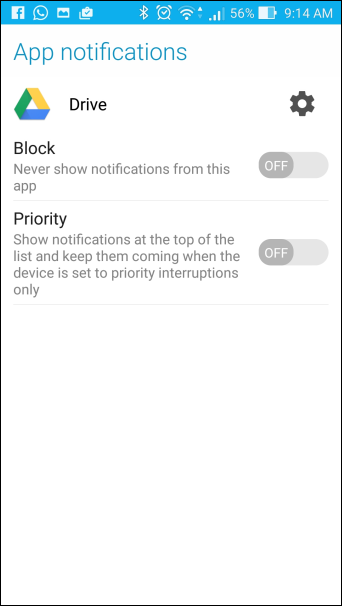
Примечание. Расположение этих настроек может отличаться в зависимости от интерфейса пользователя, который вы используете на своем телефоне. Тот, который я вам показал, работает на большинстве устройств. Но для EUI, MIUI все может немного отличаться, и вы можете найти отдельные настройки, названные Notification, где вы найдете эти настройки. Если вы не можете определить эти настройки, я рекомендую вам оставить вопрос на их справочном форуме и подождать, пока они сообщат вам, где эти настройки скрыты.
Скрытие уведомлений на iPhone
Существует два способа управления содержимым уведомления на iPhone, и первым из них является просмотр настроек каждого отдельного приложения. Например, такие приложения, как WhatsApp и Facebook Messenger, позволяют скрыть конфиденциальный контент с экрана блокировки. Есть много приложений, которые поддерживают эту функцию, и вам просто нужно найти эту опцию. Для обмена сообщениями вы можете просто включить опцию « Не беспокоить» для определенного потока.
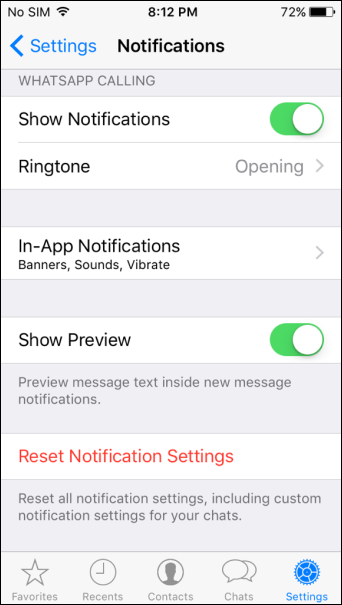
Вы также можете отключить уведомления в настройках iPhone. Просто найдите приложение, для которого вы хотите отключить уведомление и отключить опцию Показать на экране блокировки. Единственным недостатком является то, что если вы отключите эту опцию, вы не получите никаких заголовков на экране блокировки. Вы просто получите звук уведомления, и все, наряду с названием приложения, будет скрыто от экрана блокировки.
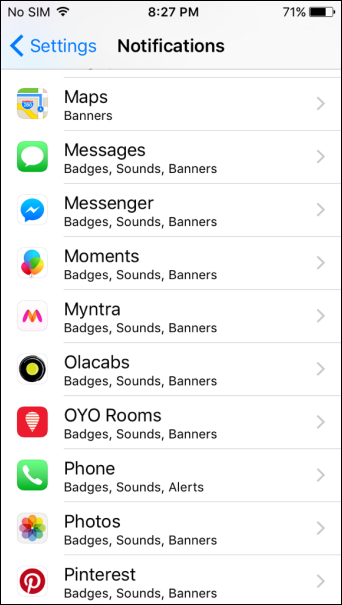
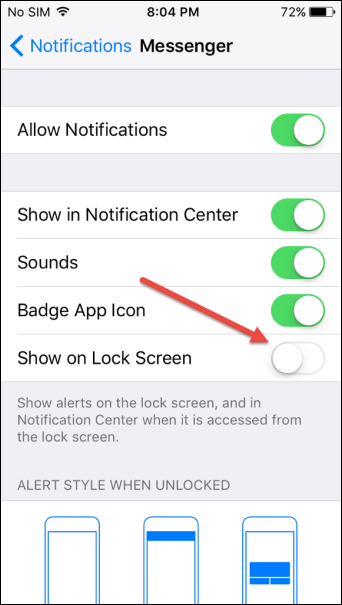
Поэтому всегда выбирайте первый вариант отключения звука уведомлений, прежде чем выбирать встроенные настройки.
Заключение
Таким образом, вы можете скрыть содержимое уведомлений из приложений на экране блокировки Android и iPhone и уберечь себя от смущения. Эта опция не будет работать на Android, если вы используете какое-либо стороннее приложение для блокировки экрана, но для управления этим приложением должны быть доступны настройки. Если вам нужна помощь, всегда помните, что мы просто комментарий.
СМОТРИ ТАКЖЕ: Как отключить Lollipop Heads Up Notification и получить обратно тикеры

Вы можете включить тайм-аут отключения блокировки консоли в Windows Power Options и изменить время ожидания блокировки экрана Windows 10 Период, следуя этому руководству.

Хотите отключить функцию камеры на экране блокировки на вашем iPhone или iPad? Нужно отключить и другие ярлыки? Вот обходной путь к этой общей проблеме.

Воспроизведите домашний экран и экран блокировки своих новых Samsung Galaxy S10 и S10 Plus с помощью этих супер крутых советов и приемов.
Узнайте все на своем мобильном телефоне Samsung
Пришло время узнать определенные способы, чтобы ни одно оповещение с нашего мобильного не было передано. Поэтому, если вы используете на своем телефоне много приложений для обмена сообщениями или почту, вам необходимо настроить хорошее управление в уведомлениях. В One UI мы находим конфигурацию под названием Умное всплывающее окно , что позволит нам выбрать, какие приложения будут выдавать уведомление, показывая значок приложения на экране.
Затем, если мы щелкнем по этому значку, откроется небольшое всплывающее окно, в котором мы сможем прочитать контент, поступивший на наш мобильный телефон. Таким образом, мы можем ответить из самого всплывающего окна или просто прочитать содержимое. Хотя эта опция будет доступна только тем, кто приложения, совместимые с Multiwindow . Чтобы активировать эту функцию, мы должны сделать следующее:
- Откройте инструмент «Настройки».
- Перейти на Расширенные функции .
- Нажмите на Smart Popup View.
- Выберите, какие приложения могут иметь этот тип уведомления.
Хотя это не единственный способ, который предлагает нам корейская фирма, чтобы мы были в курсе всех уведомлений, поскольку мы можем настроить более простой способ проверки наличия ожидающих уведомлений. Система дает нам больше возможностей, помимо классической панели для телефонных предупреждений.
Один из них функция предупреждения об ожидающих предупреждениях , с которым будет отображаться маленький оранжевый кружок с количеством ожидающих предупреждений. Они появятся в верхней части значка приложения. Итак, когда мы перемещаемся по телефону, мы можем видеть этот символ и, таким образом, видеть, какие из них ожидают рассмотрения в конкретном инструменте. А включить его можно следующим образом:
- Откройте настройки.
- Уведомления доступа.
- Затем включите Оповещения о значках приложений опцию.
Второй связан с движением указанной панели, поскольку, в зависимости от размера нашего терминала, сделать это одной рукой будет не так просто. С One UI у нас есть простое решение, которое позволит нам получать доступ к уведомлениям из любой части панели нашего смартфона. Таким образом, мы будем скользить куда угодно. Для этого вам необходимо выполнить следующие действия:
- Откройте настройки.
- Войдите в раздел главного экрана.
- Найдите и откройте опцию Проведите пальцем вниз для уведомлений.
- Активируйте эту функцию.
Включение и настройка новой шторки в miui 12
После обновления телефона до Миюай 12 переработанная шторка должна установиться по умолчанию. Но также ее можно включить вручную. Для этого:
1.Открываем «Настройки» и переходим в раздел «Экран».
2.Во вкладке «Строка состояния» активируем функцию «Использовать новый Центр управления». Готово.
Пользоваться новой шторкой очень просто: свайп с правой стороны открывает Центр управления, с левой – уведомления.
Если хотите поменять значки быстрого доступа, откройте Центр и нажмите по квадрату в правом углу. Тапните по минусу, чтобы убрать ненужную иконку. Нужно добавить какой-то значок – наоборот кликнете по плюсу в нижней части экрана. Также можно менять местоположение значков, просто перетаскивая их по рабочей области. Когда закончите настройку Центра, нажмите «Готово» в правом верхнем углу, и изменения автоматически сохранятся.
На Lollipop
В новой версии Android система уведомлений получила серьезную переработку. Теперь настраивать ее еще проще и удобнее.
Самый быстрый способ – с помощью кнопок регулировки звуков. При ее нажатии появляется окно, в котором можно выбрать три режима работы:
- Не беспокоить.
- Важные. Появляются уведомления только от тех приложений, которым пользователь присвоил статус важных. Есть возможность задать длительность работы режима. Пользователь может самостоятельно составить список важных служб, а также установить автоматическое включение режима в определенные дни и конкретное время суток.
Помимо вышеописанного, можно перейти в раздел «Звуки и Уведомления» в системных настройках.
По-прежнему можно настраивать push-оповещения для каждого приложения. Если пользователя постоянно беспокоит конкретная игра или программа, он должен:
- Перейти в раздел «Уведомления приложений».
- Выбрать нужное.
- Заблокировать. Здесь же можно отключить отображение на экране блокировки.
С помощью раздела «Доступ к уведомлениям» можно сделать так, чтобы некоторые оповещения были конфиденциальными. Они также будут приходить, но чтобы просмотреть их понадобится специальная комбинация.
Раздел с фильтром пригодится пользователю, если он захочет избавиться от внимания большой группы служб.
Уведомления — это отличающая операционную систему Android особенность. В 2000-ых годах мы и представить себе не могли, что в будущем уведомлять о тех или иных событиях научатся отдельные приложения — раньше даже сама операционка могла рассказать лишь о полученном SMS-сообщении или электронном письме. Но некоторые люди считают Push уведомления натуральным злом. Дело в том, что разработчики многих программ переходят за все грани разумного. Уведомления от таких приложений сыплются рекой. А ещё в них может содержаться реклама, отвлекаться на которую никому не хочется. Вот почему многие задумываются о том, как настроить уведомления на Андроид.
Раньше можно было даже не мечтать об управлении уведомлениями. Пользователь считал за счастье, если разработчик приложения внёс в раздел «Настройки
» пункт, касающийся Push уведомлений. Если же его там не было, то отключить их можно было только так называемой «заморозкой» утилиты. Но тогда смысл в её присутствии на смартфоне терялся.
К счастью, сейчас ситуация изменилась. Случилось это с релизом Android 5.0. Компания Google позаботилась о том, чтобы владелец планшета или смартфона смог с легкостью настроить появление тех или иных уведомлений. Более того, отныне отключить уведомления от определенного приложения можно буквально в пару-тройку касаний экрана, воспользовавшись соответствующей панелью. А в будущих версиях Android будет доступна ещё более глобальная настройка панели уведомлений, что должно ещё сильнее облегчить жизнь пользователя.
2 Проверьте, включены ли сопутствующие функции
- Включите отображение уведомлений на экране блокировки. Откройте приложение Настройки , найдите и откройте раздел Активация экрана при уведомлении и включите переключатель функции Активация экрана при уведомлении .
- Включите отображение уведомлений на экране блокировки.
- EMUI 10.X и Magic UI 3.X: перейдите в Настройки > Уведомления > Уведомления на экране блокировки и включите функцию Показать . Либо перейдите в Настройки > Уведомления > Отображение со скрытым контентом и выключите режим Отображение со скрытым контентом .
- EMUI 9.X и Magic UI 2.X: перейдите в Настройки > Уведомления > Уведомления на экране блокировки и выберите Показать .
- EMUI 8.X: перейдите в раздел Настройки > Приложения и уведомления > Диспетчер уведомлений , нажмите на три точки в верхнем правом углу, нажмите Уведомления на экране блокировки , затем выберите Показать .
- EMUI 5.X: перейдите в раздел Настройки > Уведомления и строка состояния > Диспетчер уведомлений , нажмите значок
в правом верхнем углу, нажмите параметр На заблокированном экране и выберите Показывать уведомление полностью .
- Разрешите определенному приложению отправлять уведомления и отображать их на экране блокировки.
Откройте Настройки , найдите и выберите раздел Приложения , найдите нужное приложение и нажмите раздел Уведомления . Включите функцию Разрешить уведомления или для опции Уведомления на экране блокировки установите значение Показать .
Изменить плотность отображения
Несмотря на впечатляющие настройки камеры и мощные внутренние компоненты, Huawei P30 Pro поставляется с 6,47-дюймовым AMOLED-дисплеем с разрешением FHD +.
При желании вы можете уменьшить плотность отображения на P30 и P30 Pro, чтобы отображать больше контента на экране.
Чтобы изменить плотность отображения на Huawei P30 и P30 Pro, выберите «Настройки» -> «Экран» -> «Размер текста и экрана» и сдвиньте ползунок «Размер экрана» в крайнее левое положение. Вы также можете увеличить плотность отображения, чтобы сделать содержимое пользовательского интерфейса больше и легче для просмотра.
Не отображаются уведомления на экране блокировки: причины
Текстовое общение очень важно для пользователя смартфона, ведь с их помощью он узнает о важных событиях, вовремя отвечает на сообщения и т.д. Есть три наиболее распространенных причины, почему на девайсах перестает приходить оповещение:
- ошибка установок телефона;
- системная ошибка в самом приложении, посылающем уведомление;
- отображение запрещено параметрами смартфона.
Если речь идет об сбоях в настройках, стоит проверить для начала нет ли проблем с памятью. Часто, когда внутренняя память устройства засоряется, а в строке состояния постоянно висит об этом оповещение, система перегружена и не находит в себе свободных компонентов, способных транслировать получение нового оповещения. Так, следует очистить память и удалить лишние элементы.
Системная ошибка в самом приложении связана чаще всего с багом от разработчиков, несовместимым с определенной версией Андроида. В таком случае решению проблемы способствует переустановка приложения.
Если же смс не поступает, или не отображается его текст, стоит проверить настройки. В разделе установок безопасности есть три варианта отображений на дисплее:
- показывать сообщения полностью;
- показывать информацию о контакте, но скрывать текст;
- не отображать входящее оповещение при выключении.
Если на гаджете Хонор или Хуавей активен второй режим, то будет выводиться при получении сообщения надпись о скрытии текста. Тем самым пользователя оповещают о месседже, но его наполнение полностью конфиденциален для тех, кто может случайно взять телефон.
Уведомления не отображаются – почему?
h2<dp>3,0,0,0,0—>
Некоторые пользователи хотят скрыть текст сообщения, а у других он вообще не отображается. Эта проблема может быть связана с системной ошибкой или неправильно выполненными настройками.
p, blockquote<dp>13,1,0,0,0—>
Чтобы на экране блокировки отображались уведомления, необходимо данную опцию активировать. Затем используем следующие способы решения проблемы.
p, blockquote<dp>14,0,0,0,0—>
Устанавливаем время и часовой пояс
h3<dp>3,0,0,0,0—>
Если время на телефоне выставлено неправильно, то уведомления могут не отображаться. Это очень распространенная причина ошибки. Правильно настроить время можно по следующей инструкции:
p, blockquote<dp>15,0,0,0,0—>
- Переходим в «Настройки», жмем «Дата и время».
- Деактивируем опцию «Автоопределение времени» (или ее другое название «Часовой пояс сети»).
- Вводим правильное время и дату, указываем свой часовой пояс.
Перезагружаем телефон.</li></ul>
Активируем опцию «Показывать содержимое»
h3<dp>4,0,0,0,0—>
Пользователю необходимо проверить, активирована ли опция «Показывать содержимое» по следующей инструкции:
p, blockquote<dp>16,0,0,0,0—>
- Переходим в «Настройки», тапаем на вкладку «Экран блокировки и защита».
- В разделе «Уведомления на экране» выбираем пункт «Содержимое экрана блокировки», где жмем «Показывать содержимое».
В главном меню настроек жмем «Уведомления». Проверяем, активирована ли демонстрация уведомлений для нужных программ. Если показ уведомления деактивирован, необходимо включить переключатель, как на скриншоте ниже.</li>
</ul>
Если на телефоне активирована опция «Ограничение фоновых данных», то некоторые службы и программы могут не функционировать, когда гаджет не подключен к сети Wi-Fi. Если используется подключение через мобильный интернет, то уведомления с мессенджеров все равно не будут приходить.
p, blockquote<dp>17,0,0,0,0—>
Инструкция по отключению этой функции:
p, blockquote<dp>18,0,0,0,0—>
- Жмем «Настройки».
- Указываем пункт «Использование данных».
- Жмем «Опции».
- Если данная функции активирована, следует нажать «Отключить ограничение фоновых данных».
p, blockquote<dp>19,0,0,0,0—>
Добавляем программу в «белый список»
h3<dp>5,0,0,0,0—>
В некоторых телефонах для вывода уведомлений нужно программу добавить в «белый список». Следует во вкладке «Безопасность» указать раздел «Clean white list», после чего добавляем в него нужную программу.
p, blockquote<dp>20,0,0,1,0—>
p, blockquote<dp>21,0,0,0,0—>
Отключаем режим энергосбережения
h3<dp>6,0,0,0,0—>
Данный режим выключен по умолчанию. Некоторые программы могут автоматически переключиться в режим энергосбережения. Этот режим рекомендуется отключить для программ, от которых вам нужно получить уведомление:
p, blockquote<dp>22,0,0,0,0—>
- В «Настройках» выбираем пункт «Батарея».
- Во вкладке «Энергопотребление приложений» жмем «Подробно».
- Если в разделе «Оптимизация энергопотребления» находится данная программа, жмем на нее и указываем «Отключить».
p, blockquote<dp>23,0,0,0,0—>
Данный способ позволит получать уведомления на заблокированный экран.
p, blockquote<dp>24,0,0,0,0—>
Удаление программ блокирующих демонстрацию уведомлений
h3<dp>7,0,0,0,0—>
К блокирующим утилитам относятся DU Battery Saver, Clean Master и другие.
p, blockquote<dp>25,0,0,0,0—>
p, blockquote<dp>26,0,0,0,0—> p, blockquote<dp>27,0,0,0,1—>
С целью экономии зарядка аккумулятора эти программы могут отключать приложения, отправляющие уведомления. Поэтому в данных блокирующих утилитах необходимо отключить блокировку приложений, от которых вы хотите получать уведомления.
- https://gurudroid.net/kak-skryt-prilozhenie-na-android.html
- https://ip-calculator.ru/blog/ask/mozhno-li-skryvat-sms-soobshheniya-na-android/
- https://androproblem.ru/nastroika/kak-pokazat-skryt-uvedomleniya-na-zablokirovannom-ekrane-telefona-android.html
Основные выводы
Мобильные push-уведомления предоставляют уникальную возможность быть ближе к своим клиентам, чем любой другой канал. Они отлично подходят
- для представления основных обновлений продукта,
- отправки рекламных акций: вы можете отправлять прямые ссылки на целевую страницу,
- для повторного привлечения неактивных пользователей,
- возврата пользователей в мобильное приложение.
Однако стоит помнить, что «великая сила — это великая ответственность»: используя мобильные уведомления как инструмент маркетинга, стоит постоянно анализировать статистику взаимодействия клиентов с брендом, стремясь к повышению не только конверсии, но и качества пользовательского опыта в процессе взаимодействия с брендом. И да, подойти творчески. Нам тоже понравилась идея с Warcraft.








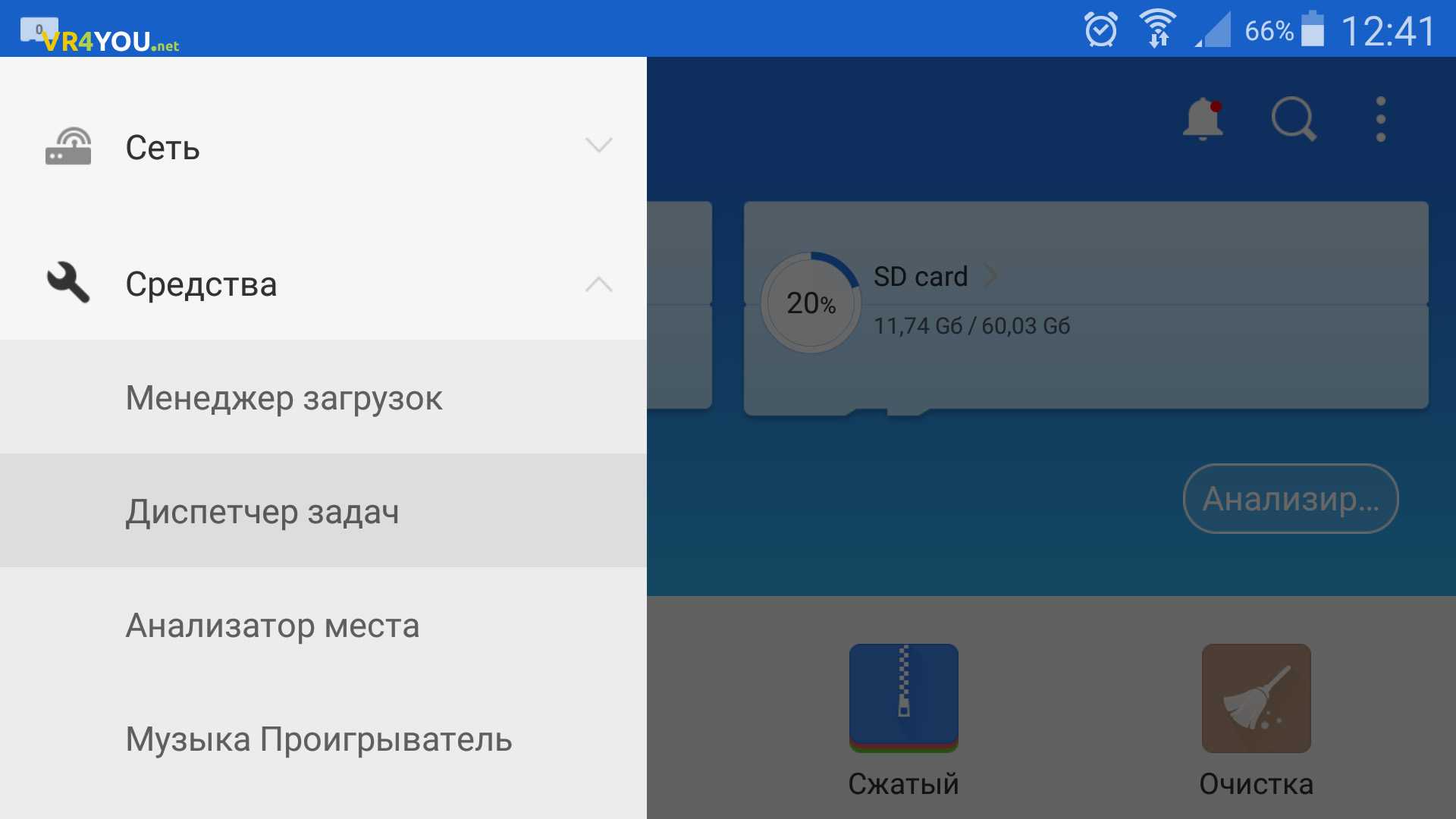











![Как убрать уведомления с экрана блокировки – практическое руководство [2020]](http://zoomobi.ru/wp-content/uploads/1/0/8/10811fdf1b7611695b15e04ed5546064.jpeg)